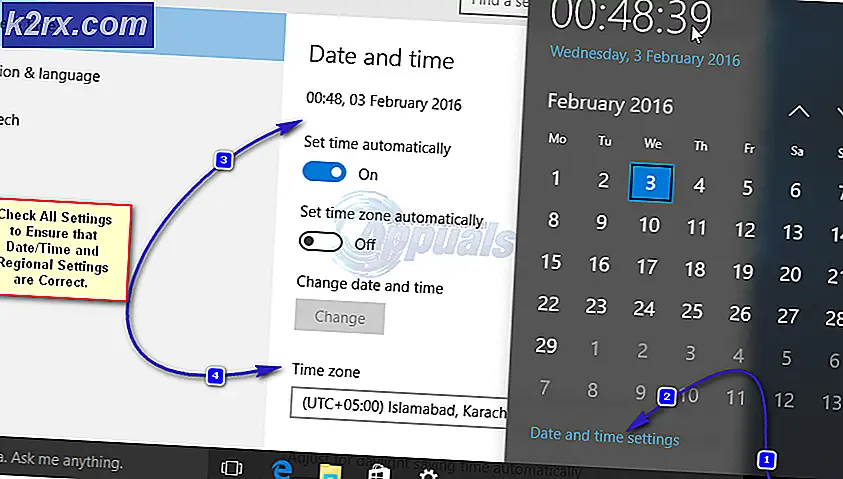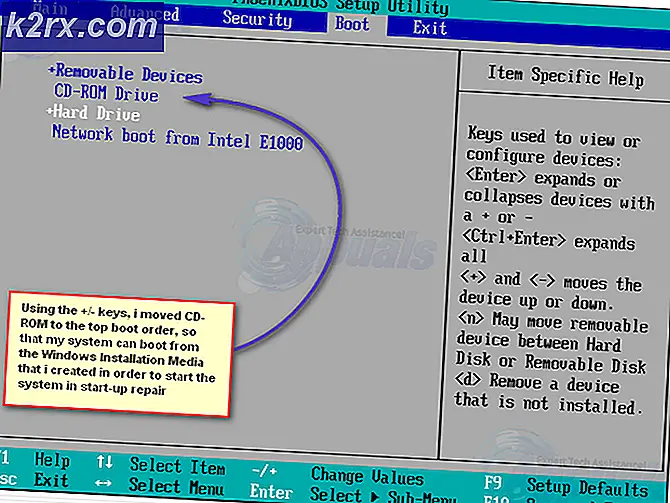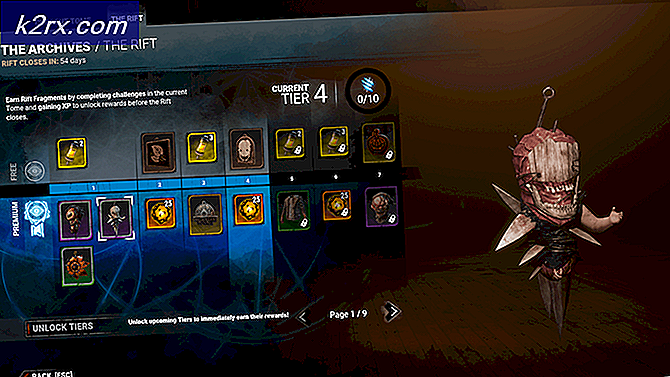การแก้ไข: แอตทริบิวต์ที่ซ่อนสีเทา (Windows 7/8 และ 10)
แอตทริบิวต์ Hidden มีประโยชน์มากสำหรับช่วงเวลาเหล่านั้นเมื่อคุณไม่ต้องการให้ทุกคนเห็นไฟล์ของคุณ พบใน คุณสมบัติ ของไฟล์และโฟลเดอร์และซ่อนข้อมูลจากมุมมองยกเว้นกรณีที่คุณระบุว่าสามารถมองเห็นได้ภายในโฟลเดอร์หลัก
อย่างไรก็ตามคุณอาจพบปัญหาที่แสดงแอตทริบิวต์นี้เป็นสีเทาและคุณไม่สามารถเปลี่ยนได้ แม้ว่าคุณจะสามารถออกจากการตั้งค่าโฟลเดอร์หลักเพื่อแสดงไฟล์หรือโฟลเดอร์ที่ซ่อนไว้ แต่นี่ไม่ใช่วิธีแก้ปัญหาที่สมบูรณ์ อย่างไรก็ตามมีสองวิธีที่คุณสามารถลองได้และคุณจะได้รับไฟล์และโฟลเดอร์ของคุณเพื่อไม่ให้ถูกซ่อน
วิธีที่ 1: เปลี่ยนการตั้งค่าการกำหนดเอง
ถ้าคุณมีปัญหาเกี่ยวกับการตั้งค่าการปรับแต่งโฟลเดอร์หลังจากตรวจสอบแอตทริบิวต์ Hidden แอตทริบิวต์นั้นจะเป็นสีเทาในภายหลังและคุณจะไม่สามารถยกเลิกการซ่อนโฟลเดอร์ได้ ซึ่งจะกระทำเมื่อคุณปรับเปลี่ยนการตั้งค่าใด ๆ ที่พบในแท็บ กำหนดเอง ใน คุณสมบัติ ของโฟลเดอร์ การแก้ปัญหาเป็นเรื่องง่ายมาก - คุณเพียงแค่เปลี่ยนกลับการกำหนดค่าเองเป็นค่าเริ่มต้น
คลิกขวาที่โฟลเดอร์ที่ต้องการและเลือก Properties
เลือกแท็บ กำหนดเอง
คลิก เรียกคืนค่าเริ่มต้น
คลิก Apply หรือ OK และปิดหน้าต่าง
เปิดหน้าต่าง คุณสมบัติ ของโฟลเดอร์อีกครั้ง - ช่องทำเครื่องหมายจะไม่เป็นสีเทาและคุณสามารถลบแอตทริบิวต์ Hidden ได้
วิธีที่ 2: ใช้พรอมต์คำสั่งที่ยกระดับเพื่อยกเลิกการซ่อนไฟล์และโฟลเดอร์
วิธีนี้มีขั้นสูงขึ้นเล็กน้อยและคุณควรทำตามขั้นตอนโดยไม่ข้ามขั้นตอนเนื่องจากอาจทำให้ไฟล์ของคุณยุ่งเหยิง ขั้นตอนแรกคือการเปิดพรอมต์คำสั่ง คุณสามารถทำเช่นนี้กับทั้งแบบไม่ยกระดับหรือแบบยกระดับการทำงานร่วมกับทั้งสองวิธี แต่คุณจะได้รับผลลัพธ์ที่ดีที่สุดด้วยการยกระดับ
เปิด เมนู ' เริ่ม' โดยการกด เริ่ม บนคอมพิวเตอร์ของคุณพิมพ์ cmd ในกล่องค้นหา คลิกขวาที่ exe และคลิก Run as administrator ถ้าคุณมีหน้าต่าง การควบคุมบัญชีผู้ใช้ ให้คลิก ใช่
PRO TIP: หากปัญหาเกิดขึ้นกับคอมพิวเตอร์หรือแล็ปท็อป / โน้ตบุ๊คคุณควรลองใช้ซอฟต์แวร์ Reimage Plus ซึ่งสามารถสแกนที่เก็บข้อมูลและแทนที่ไฟล์ที่เสียหายได้ วิธีนี้ใช้ได้ผลในกรณีส่วนใหญ่เนื่องจากปัญหาเกิดจากความเสียหายของระบบ คุณสามารถดาวน์โหลด Reimage Plus โดยคลิกที่นี่ภายในพรอมต์คำสั่งคุณมีหลายตัวเลือกแต่ละคำสั่งต่างกัน ชุดคำสั่ง ATTRIB เป็นเครื่องมือที่มีประสิทธิภาพและคุณสามารถรับพารามิเตอร์ที่เป็นไปได้ทั้งหมดโดยการพิมพ์ attrib /? ในพรอมต์คำสั่ง แต่เราจะระบุรายละเอียดที่เราต้องการด้านล่าง
ATTRIB-H เส้นทางแบบเต็มของไฟล์โดยมีส่วนขยายที่นี่ คือคำสั่งที่เราต้องการยกเลิกการซ่อนไฟล์ ตัวอย่างเช่นหากคุณมีไฟล์ Test.txt บนเดสก์ท็อปที่คุณต้องการยกเลิกการซ่อนคำสั่งจะเป็นเช่นนั้น
ATTRIB -HC: \ Users \ ชื่อผู้ใช้ \ Desktop \ Test.txt
ATTRIB-H เส้นทางแบบเต็มของโฟลเดอร์ที่นี่ คือคำสั่งที่เราใช้ถ้าเราต้องการยกเลิกการซ่อนโฟลเดอร์ หากคุณต้องการให้คำสั่งใช้กับไฟล์และโฟลเดอร์ย่อยทั้งหมดเช่นกันคุณควรเพิ่ม / D และ / S ด้วยและคำสั่งแบบเต็มจะเป็น ATTRIB-H เส้นทางเต็มของโฟลเดอร์ที่นี่ / S / D ตัวอย่างเช่นหากคุณมีโฟลเดอร์ Test บนเดสก์ท็อปที่คุณไม่ต้องการซ่อนพร้อมกับโฟลเดอร์ย่อยและไฟล์ทั้งหมดคำสั่งของคุณควรมีลักษณะดังนี้
ATTRIB -HC: \ Users \ ชื่อผู้ใช้ \ Desktop \ Test / S / D
เมื่อทำเสร็จแล้วเพียงแค่ปิดพรอมต์คำสั่งที่ยกระดับและไฟล์และโฟลเดอร์ของคุณจะไม่ถูกซ่อนอีกต่อไป
ในขณะที่สาเหตุหลักสำหรับแอตทริบิวต์ที่เป็นสีเทาเป็นตัวกำหนดค่าเฉพาะของโฟลเดอร์เฉพาะตัวเลือกที่คุณมีไวรัสในคอมพิวเตอร์ของคุณที่เป็น messing กับไฟล์ของคุณไม่ควรได้รับการยกเว้น เมื่อเป็นไปได้คุณควรใช้เครื่องสแกนไวรัสเพื่อกำจัดภัยคุกคามที่อาจเกิดขึ้นในระบบของคุณ
PRO TIP: หากปัญหาเกิดขึ้นกับคอมพิวเตอร์หรือแล็ปท็อป / โน้ตบุ๊คคุณควรลองใช้ซอฟต์แวร์ Reimage Plus ซึ่งสามารถสแกนที่เก็บข้อมูลและแทนที่ไฟล์ที่เสียหายได้ วิธีนี้ใช้ได้ผลในกรณีส่วนใหญ่เนื่องจากปัญหาเกิดจากความเสียหายของระบบ คุณสามารถดาวน์โหลด Reimage Plus โดยคลิกที่นี่